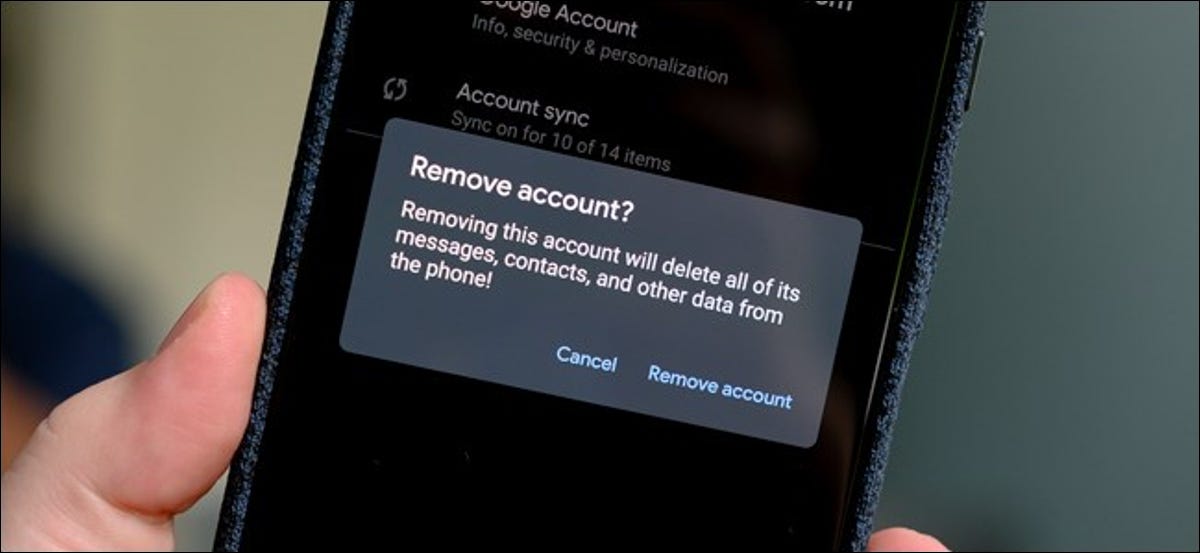
Die einzige Möglichkeit, ein Gmail-Konto von Ihrem Android-Gerät zu löschen, besteht darin, das zugehörige Google-Konto zu löschen. Sie können verhindern, dass Gmail neue E-Mails synchronisiert, aber wenn Sie ein bestimmtes Google-Konto von Ihrem Telefon oder Tablet entfernen möchten, hier erklären wir wie es geht.
Das Löschen Ihres Google-Kontos bedeutet, dass Dienste wie Google Maps, Google Play Store und andere Apps werden nicht mehr verfügbar sein. Sie müssen Ihrem Android-Gerät ein weiteres Google-Konto hinzufügen oder sich bereits bei einem zweiten Google-Konto angemeldet haben, um ununterbrochenen Zugriff auf diese Anwendungen zu erhalten.
Wie erwähnt, Sie können stattdessen die Gmail-Synchronisierung deaktivieren. Dadurch wird verhindert, dass Gmail Ihren Posteingang auf Ihrem Gerät aktualisiert, und Ihr Konto steht Ihnen zur Verwendung an anderer Stelle zur Verfügung..
Wenn Sie sich entschieden haben, Ihr Gmail-Konto zu löschen, Sie müssen Ihr Gerät griffbereit haben, obwohl Sie sich bei Bedarf aus der Ferne von Ihrem Konto abmelden können.
Gmail-Synchronisierung deaktivieren
Bevor es losgeht, Es ist wichtig zu beachten, dass die Schritte zum Aufrufen des Einstellungsmenüs Ihres Geräts leicht abweichen können, abhängig von der Android-Version, die Sie haben. Die folgenden Schritte sollten von Android aus funktionieren 9 Fuß nach vorn.
Zur Speisekarte “Einstellung” Ihres Gerätes, entweder durch Klicken auf die App in der App-Schublade oder indem Sie den Benachrichtigungsschirm nach unten schieben und auf das Zahnradsymbol tippen.



In deinen Geräteeinstellungen, suchen und drücken “Konten” Ö “Konten und Backup”, abhängig von dem Namen, den Sie auf Ihrem Gerät haben.
Notiz: Auf einigen Geräten, Sie müssen auf ein zusätzliches Menü tippen “Konten” um Ihre verschiedenen Konten zu finden und zu verwalten.



Suchen Sie nach Ihrem Google-Konto und tippen Sie darauf, um Ihre individuellen Kontoeinstellungen einzugeben. Klicke auf “Konto synchronisieren” Ö “Konto synchronisieren”.
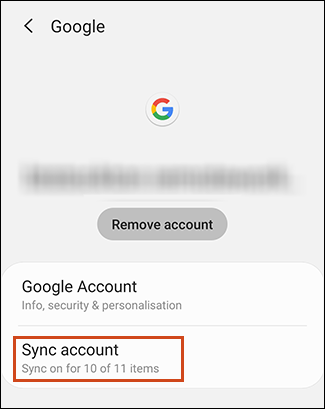
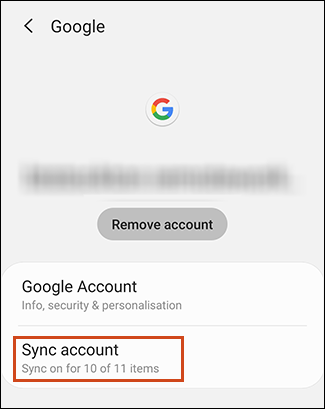
Suchen Sie die Einstellung für die Gmail-Synchronisierung und tippen Sie auf den Schalter, um sie zu deaktivieren.
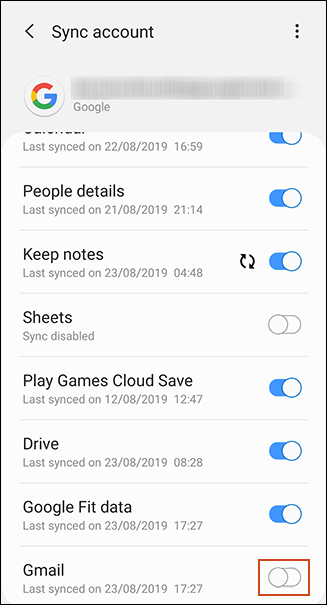
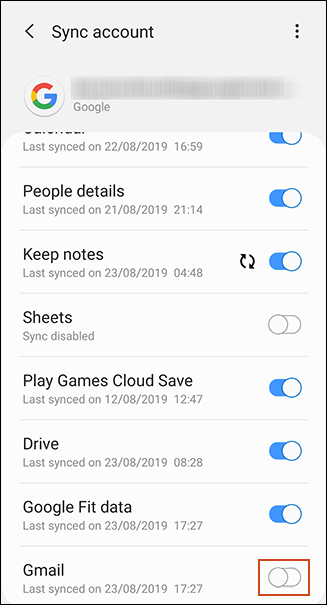
Gmail-Benachrichtigungen stummschalten
Sie haben auch die Möglichkeit, Benachrichtigungen von Ihrem Konto in Gmail zu deaktivieren, Lassen Sie es gestartet und synchronisiert, aber mit stummgeschalteten Benachrichtigungen.
Öffnen Sie die Gmail-App, Tippen Sie auf das Hamburger-Menü-Symbol in der oberen linken Ecke, um das Seitenmenü zu öffnen, Scrollen Sie nach unten und tippen Sie auf “Einstellung”.
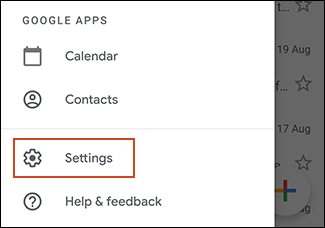
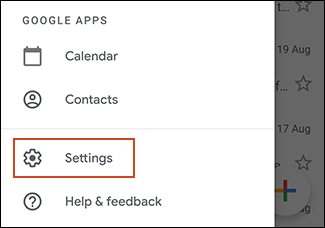
Suchen und tippen Sie auf Ihr Konto und, im Einstellungsbereich Ihres Kontos, Berühren “Benachrichtigungen”.
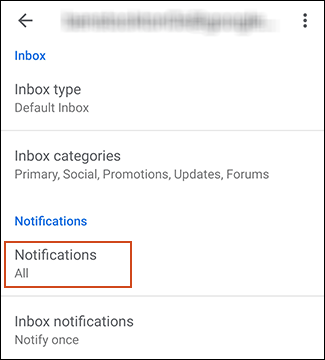
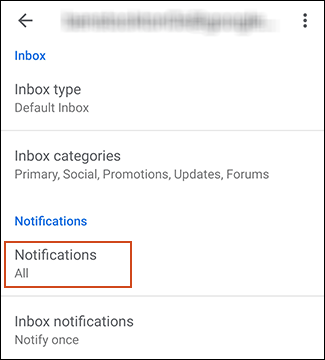
Ändern der Intensität von Benachrichtigungen aus Ihrem Konto “Alle” ein “Nein”. Alternative, Scrollen Sie in der Liste nach unten und berühren Sie “Nur hohe Priorität” wenn Sie Benachrichtigungen für Ihre wichtigsten E-Mails zulassen möchten.
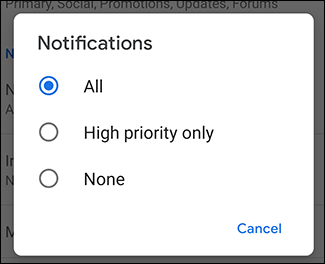
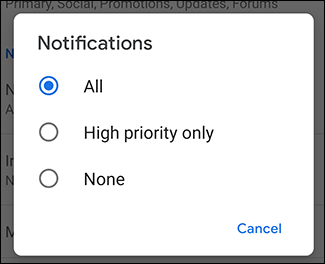
Wenn du wählst “Keiner”, Benachrichtigungen von Ihrem Gmail-Konto werden stummgeschaltet; Sie werden weiterhin stumm E-Mails erhalten, falls Sie sie in Zukunft überprüfen müssen.
Löschen Sie Ihr Gmail-Konto
Wenn Sie entschlossen sind, Ihr Gmail-Konto von Ihrem Gerät zu löschen, Sie können es in ein paar einfachen Schritten tun. Sie sollten dies berücksichtigen, wenn Sie zu einem brandneuen Gmail-Konto wechseln oder Ihr Gerät an eine andere Person übertragen.
Anfangen, öffne das Menü “Einstellung” Ihres Geräts, indem Sie auf den Benachrichtigungston nach unten wischen und auf das Zahnradsymbol tippen.



Auf der Speisekarte “Einstellung”, suchen und tippen Sie auf “Konten”. Dieser Abschnitt kann als “Konten und Backup” oder etwas gleichwertiges, je nach Gerät, das du hast.



Suchen Sie nach Ihrem Google-Konto und drücken Sie darauf, um Ihre Kontoeinstellungen zu öffnen. Berühren “Konto löschen” , um den Vorgang zu starten.
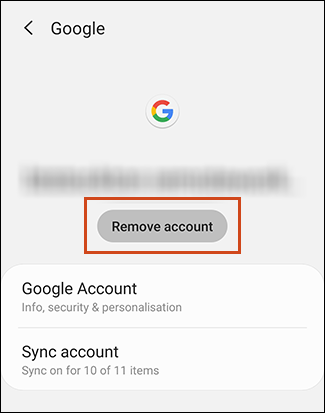
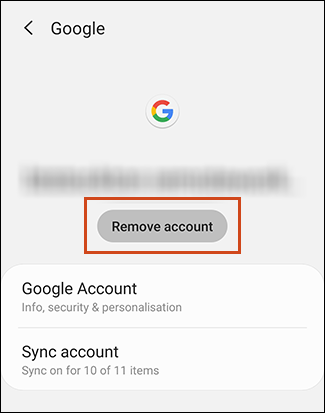
Sie werden aufgefordert, den Löschvorgang zu bestätigen, indem Sie auf “Konto löschen” zum letzten Mal.



Sobald ich das berühre, Ihr Gmail-Konto wird von Ihrem Gerät entfernt. Sie können in Gmail oder anderen Google-Diensten nicht mehr darauf zugreifen.
Fernlöschung Ihres Gmail-Kontos
Wenn Sie Ihr Android-Gerät verloren haben, oder wenn es gestohlen wurde, Sie können Ihr Konto aus der Ferne aus Ihren Google-Kontoeinstellungen online löschen. Du benötigst ein anderes Gerät, wie ein Computer, um das zu können.
Melden Sie sich bei Ihrem Google Benutzerkonto im Web von einem anderen Gerät aus. Klicke auf “Sicherheit” im Menü auf der linken Seite.
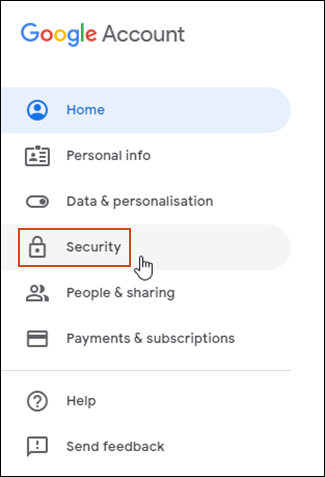
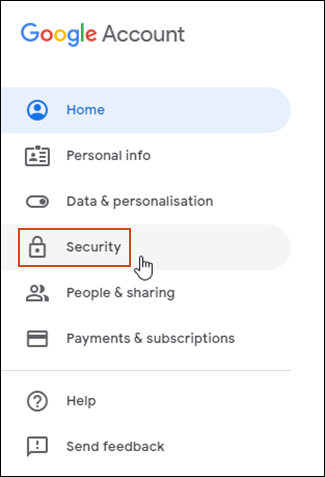
Scrollen Sie nach unten zu “Ihre Geräte” und klicke “Geräte verwalten”.
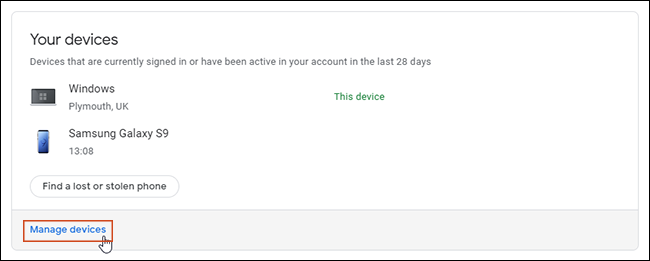
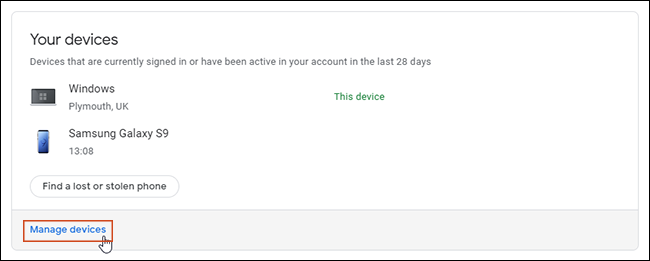
Sie sehen die Liste der Geräte, auf denen Sie in Ihrem Google-Konto angemeldet sind. Klicken Sie auf das verbleibende Gerät und, An “Kontozugriff”, Drück den Knopf “Löschen”.
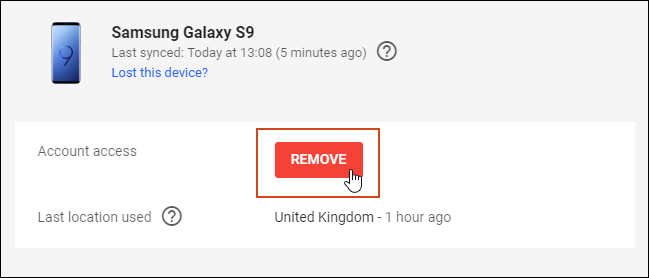
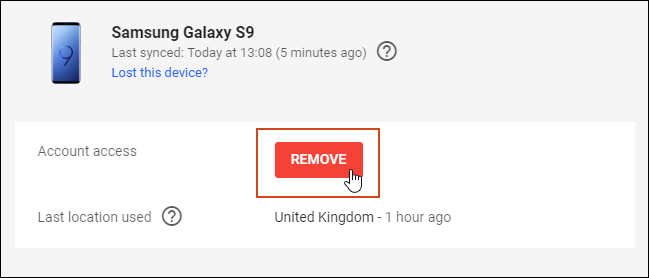
Sie erhalten eine Warnung, in der Sie aufgefordert werden, zu bestätigen, dass Sie Ihr Konto löschen möchten. Klicke auf “Löschen” bestätigen.
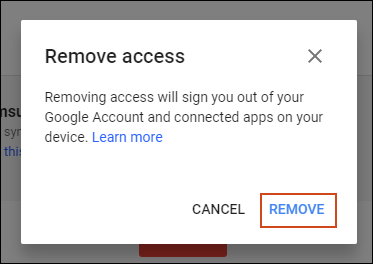
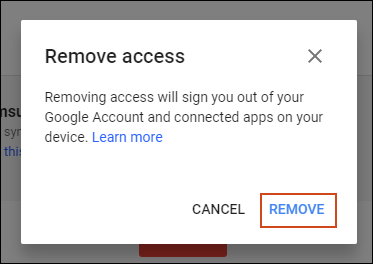
Sobald dies erledigt ist, Sie erhalten eine Bestätigung, dass der Zugriff auf Ihr Konto von Ihrem Gerät entfernt wurde.
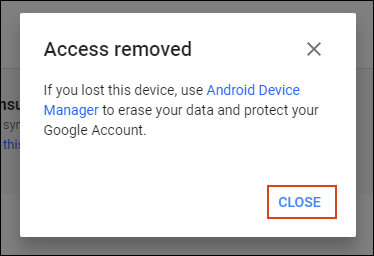
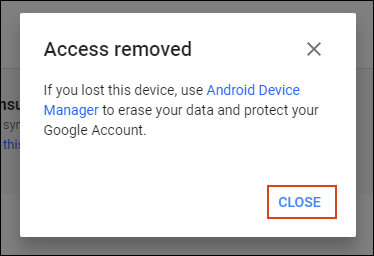
Technisch, obwohl dies dich von deinem Gerät abmeldet, entfernt es nicht vollständig. Sie erhalten eine Benachrichtigung auf Ihrem Gerät, um Maßnahmen bezüglich des Kontos zu ergreifen, wo Sie aufgefordert werden, Ihr Passwort erneut einzugeben, um den Zugriff wiederherzustellen.
Um zu diesem Zeitpunkt alle Spuren Ihres Kontos von Ihrem Gerät vollständig zu löschen, nach, wie kürzlich bekannt gegeben, Gehe zu den Android-Einstellungen, Gehen Sie zu Einstellungen> Konten und suchen Sie nach Ihrem Google-Konto. Klicke auf “Konto löschen” und bestätigen Sie, es vollständig zu entfernen.



Sobald dies erledigt ist, die letzte Spur Ihres Gmail-Kontos wird vollständig von Ihrem Gerät entfernt.
Dies ist unbedingt erforderlich, wenn Sie Ihr Android-Gerät verloren haben oder es verkaufen möchten.. Sie müssen Ihr Gmail-Konto nicht löschen, wenn Sie ein zweites hinzufügen möchten; Sie können sich in so viele Konten einloggen, wie Sie möchten.
Trotz dieses, wenn Sie Ihr Gmail-Konto löschen müssen, sollte nicht länger als ein paar Minuten dauern von Anfang bis Ende.






